- ゲームプログラムをアンインストールしたい
- XIGNCODE3エラーの対処(抜粋)
- クエストの会話をスキップ
- PCの消費電力・発熱を減らす
- Discord 使用時に性能が低下(GeForce/NVIDIA)
- キーボードの設定変更ができない(グレーアウトしている)・特定のキーが効かない
- ゲーム内の日付(サーバー日時)が変わる時間は何時ですか?
- アカウントは複数作れる?
- <AFK>って?
- Windows11に対応している?
- メンテナンス中にゲームクライアントをダウンロードする
- アイテムアイコンに袋のマークがついている
- アイテムアイコンに紙のマークがついている
- アイテムアイコンに!のマークがついている
- 位置情報の通知方法
- 撮ったスクリーンショットはどこにある?
- キャラクター作成で保存したデータはどこにある?
- インストールしたゲームファイルの保存場所
- Windows10のIME(日本語入力)公式ページ
- Windowsのショートカットキー(マイクロソフト公式)
- ゲームを即時に終了する
- プロローグ中にもらった武器装備が分解できない
- YouTubeのデモ動画が粗い、見にくい
- 変身アイテムの使い方
- 事前登録・CBT参加者特典の受け取りは?
- 豆知識 のコメント
ゲームプログラムをアンインストールしたい 
データーの退避 
- スクリーンショット等はアンインストール操作で消えます。
- 必要なら、後述の「撮ったスクリーンショットはどこにある」を参照してバックアップして下さい。
LOSTARK本体のアンインストール 
アンインストールは、下記の手順にて行ってください。
- 「Pmangインストールマネージャー」の起動
- [スタートメニュー]→[設定]→[アプリ]と進み、インストールされているプログラムの一覧から
- 『Pmangインストールマネージャー』を選択して【アンインストール】をクリックします。
- Pmangインストールマネージャーの操作
Pmangインストールマネージャーの画面で「LOST ARK」のチェックボックスにチェックを入れ、
「選択したゲームを削除」をクリックします。
「選択したゲームを削除」をクリックすると削除ダイアログが表示されますので、
「削除開始」をクリックします。 - アンインストールの完了
『Pmangインストールマネージャー』の画面に戻ったら完了です。
Pmangインストールマネージャーのアンインストール 
- PmangのゲームがLostArkだけという人は以下も必要ないのでアンインストールします。
- [スタートメニュー]→[設定]→[アプリ]と進み、インストールされているアプリの一覧から
- 『Pmangインストールマネージャー』を選択して【アンインストール】をクリックします。
- もう一度【アンインストール】をします。
- 項目から「Pmangインストールマネージャー」がなくなったら完了です。
Microsoft Visual C++ 2013 Redistributableのアンインストール 

- LostArkをインストールすると、脆弱性があるとされているヴァージョンの
Microsoft Visual C++ 2013 Redistributable 12.0.30501が強制的にインストールされている。
脆弱性があるものをPCに残しておいては、有害なのでアンインストールします。
- [スタートメニュー]→[設定]→[アプリ]と進み、インストールされているアプリの一覧から
- Microsoft Visual C++ 2013 Redistributable (x64) - 12.0.30501を選択してアンインストールをクリックします。
- もう一度アンインストールをします。
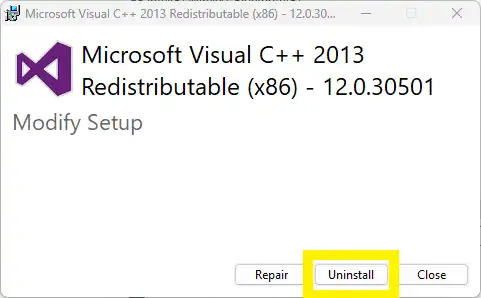 →
→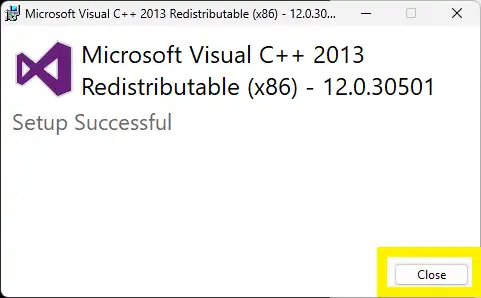
- Microsoft Visual C++ 2013 Redistributable (x86) - 12.0.30501を選択してアンインストールをクリックします。
- もう一度アンインストールをします。
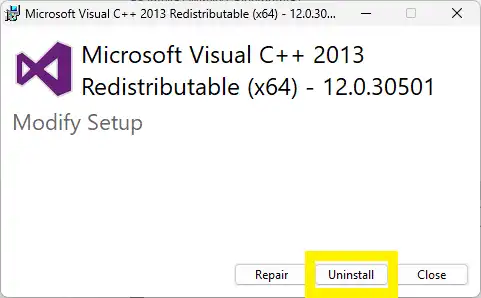 →
→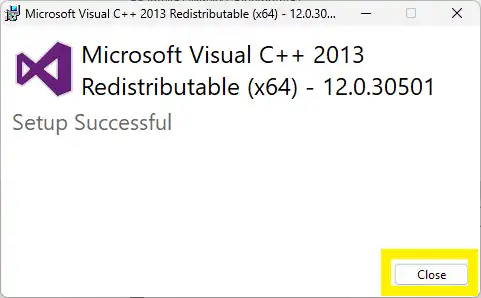
- 項目から「Microsoft Visual C++ 2013 Redistributable」がなくなったら、必ずPCを再起動してください。
- 完了です。
Pmangを退会する 
- LostArk以外に、Pmangのゲームをやっていないならセキュリティ上の観点から
個人情報を守るという意味で、利用していないサイトからは退会するほうが良い。 - https://www.pmang.jp/support/withdraw/
 から、ログイン後に申請する。
から、ログイン後に申請する。
- OpenIDの場合は、利用しているアカウントから関連付けを解除する。
- OpenIDの場合は、利用しているアカウントから関連付けを解除する。
XIGNCODE3エラーの対処(抜粋) 
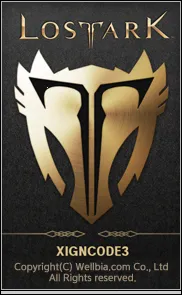
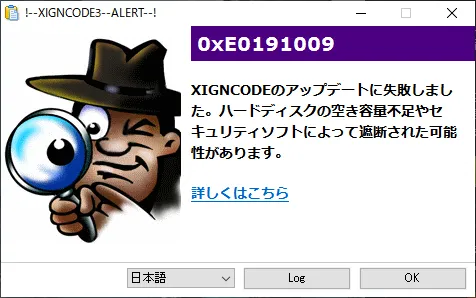
| エラーコード | 意味と対処方法 |
|---|---|
| 0xE0191002 | nProtectなどの他社製のアンチチートソフトが動いている。他のゲームを起動しているなら終了させる。 |
| 0xE0191003 | ゲームが仮想環境で起動された場合のエラー。通常のデスクトップモードでゲームスタートする。 |
| 0xE0191004 | ゲームが互換モードで起動されている。普通はありえないエラー。 |
| 0xE0191005 | ゲームクライアントが複数起動されている。開いているゲームを全部終了させて、PCを再起動しよう。 |
| 0xE0191007 | ゲームが正規の手順で起動していない。ランチャーの ゲームスタート ボタンでゲームを起動しよう。 |
| 0xE0191008 | XIGNCODEの起動の準備過程で問題が発生しました。管理者権限でWindowsにサインインしていることを確認します。 |
| 0XE0191009 | セキュリティソフトウェアのファイアーウォール設定で、xcoronahost.xem の通信を許可する。そうでない場合は、ゲームがインストールされているドライブの空き容量を確保する。 場所:GameOn>LOST ARK>Binaries>Win64>XIGNCODE>xcoronahost.xem |
| 0xE019100A | 多重起動している他のゲームクライアントのアップデートが進行しています。開いているゲームを全部終了させて、PCを再起動しよう。 |
| 0xE019100B | ゲームと関係の無いプログラムが検知されました。 |
| 0xE019100C | 当該PCにて不正ツールが検出されて、利用が制限された。 |
| 0xE0191012 | 仮想化ソフトウェアが使用されている(サービス起動を含む)。仮想化ソフトウェアをアンインストールするか別のPCでプレイする。 |
| 0xE0191014 | ゲーム実行ファイルまたはXIGNCODE3プロセスが重複に実行されている。PCを再起動してからゲームをプレイする。 |
| 0xE019101A | ウイルスやトロイの木馬に感染している可能性がある。セキュリティソフトを更新してから、PCをフルスキャンして脅威を除去する。よくわからない場合は販売店やソフトウェアのサポートに相談する。 |
- ゲームを削除してもXIGNCODE3関連レジストリおよびドライバ(xhunter1.sys)ファイルが残っています。
ゲーム削除時、XIGNCODE3と関連した全てのファイルは同時削除されるようになっています。
予期せぬことにより、XIGNCODE3関連レジストリおよびドライバ(xhunter1.sys)が完全に削除されていない場合、
XIGNCODE3 Uninstallerを利用し、全てのファイルを削除することができます。
クエストの会話をスキップ 
もう、何回も同じシチュエーションをやっているしぃ… Gキー連打は疲れたという方向け。
クエスト会話をスキップするオプションがあります。
- 設定 > ゲームプレイ > 操作関連設定 > クエスト会話スキップ で選択できます。
設定は、PCに保存されます。(アマン・カーマイン両方のサーバーとも同一設定になる)- Shift+Gキー1回入力方式:Shift+Gキーを1回で、以降の会話を全部スキップできます。
- Gキーホールド方式:Gキーを長押しすると、以降の会話を全部スキップできます。
PCの消費電力・発熱を減らす 
電気料金が、高騰しています。ゲームの動作がもたついている人は、これを行うと
改善する可能性があります。また、消費電力を減らし発熱が少なくなるのでエコです。
<開くには> サーバー選択画面>右下の設定アイコンクリック。 ゲーム起動中>ESC>設定をクリック。
- 影品質を最高→低にする。
- 自動最適化を性能優先にする。
- イラジエーション効果・光芒効果・歪曲効果・モーションブラーのチェックを外す。
- 対策前

- 対策後
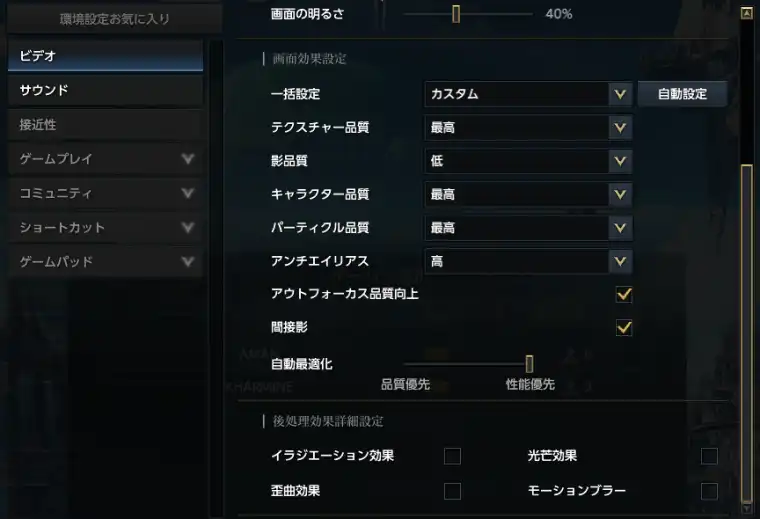
- 最近のビデオカードは、アウトフォーカス品質向上や間接影のチェックを外さないほうが
パフォーマンスが良いことがあります。あくまで、どちらが良いかは各自で判断しましょう。 - 影品質を落とすだけで、かなり良くなります。それでも、高負荷だという場合は、
一括設定を高にして、影品質を高→低にする以降の設定を、お試し下さい。 - 描画品質を落としても良い場合は、一括設定をさらに下げます。思い切って、低設定
にして、テクスチャー品質やアンチエイリアスを調整するといった工夫も有効です。- PvPとかで、FPSを出したい場合は思い切ってアンチエイリアス系をなし(無効)にする。
画質は落ちるが、とても軽くなる。ビデオカードの設定も同様になし(無効)にする - 各自のプレイ環境と好みがあるので、これがベストというわけではありません。
- PvPとかで、FPSを出したい場合は思い切ってアンチエイリアス系をなし(無効)にする。
Discord 使用時に性能が低下(GeForce/NVIDIA) 
- Discord最新版にて発生する。
バックグラウンドでDiscord起動中、GPUのメモリクロックが最大速度に達しなくなる。
対策方法は、以下の2種類--後日配信される修正プログラムを適用する。- 最新のドライバーにアップデートすることにより、修正されます。(強く推奨)
- 手動で行う~詳細な手順はサポートページ(推奨しません)
When Discord is open in the background, graphics card memory clocks will not reach full speeds | NVIDIA (custhelp.com)
キーボードの設定変更ができない(グレーアウトしている)・特定のキーが効かない 
- ロストアークでは、DirectX 9.0c (2010 June)のライブラリーを使っている。
- Windows10/11では、削除されており入っていないことが原因です。
マイクロソフトのダウンロードセンターから、入手が可能です。 - ゲームインストール時に、インストール操作したものが破損している可能性がある。
- Windows10/11では、削除されており入っていないことが原因です。
▼以下の操作を行うと、不足・破損しているファイルやレジストリが修正されます。
- DirectX エンドユーザー ランタイムを、適当なフォルダーにダウンロードして保存します。
https://www.microsoft.com/ja-JP/download/details.aspx?id=8109
- ダウンロードした directx_Jun2010_redist.exe を実行する。
- セキュリティの警告 「このファイルを実行しますか」では 実行 をクリックする。
- (英語表示になります)DirectX June 2010 SDK では Yes をクリックする。
- (英語表示になります)Please Type the location~ (解凍先のフォルダーを指定する)
は 「c:¥dxsetup」等の 容易に分かるところと名前にする。
(フォルダーがない場合 Yes/Noと選択肢が出る。 Yes をクリックすれば、新たに作られます) - 解凍先のフォルダー中を探して DXSETUP.exe を実行します。
- (日本語表記になります)「このアプリがデバイスに変更を加えることを許可しますか?」は はい をクリックします。
- (日本語表記になります)「DirectX セットアップの開始」ライセンス条項に同意を求められます。
「同意します」にチェックを入れて 次へ をクリックします。 - (日本語表記になります)「DirectX ランタイムのインストール」でも 次へ をクリックします。
- 処理が終わるまで待ちます。
- 完了 をクリックします。
- 必ず、PCを再起動して下さい。
ゲーム内の日付(サーバー日時)が変わる時間は何時ですか? 
- 午前9時に日付が変わります。
例外として、- メンテナンスにあたる日は、メンテナンス開始時刻に日付が変わります。
- ギルド関係は、毎週水曜日の午前6時に報酬・クエストが締め切られます。
日付が変わるまで、締め切られたコンテンツは利用できません。
アカウントは複数作れる? 
(公式情報)
- サブアカウントについての扱いを教えてほしい
- 複数のアカウントを取得すること自体は違反行為になりませんが、
複数のアカウントを使ってキャンペーンに参加する等で過度にゲーム内への影響がある場合、
他のお客様が不利になるような状況を発生させた場合は、ペナルティーの対象となる場合がございます。
- 複数のアカウントを取得すること自体は違反行為になりませんが、
- 以上のように、複数のアカウントを登録・利用することは認められている。
- 携帯電話番号で、個人を認証する取組は始まっている。
- 同一のIPアドレスから、複数人数でゲームすることはもちろんOKだ問題ない。
- ただし、以下のような使い方はNGだ。
- 同一のIPアドレス、または複数のIPアドレスのPCを遠隔操作などすると、
BOTやマクロ利用の不正行為をおこなっていると、認定される可能性が高い。 - 複数アカウントを、キャンペーンやイベントの報酬目的で登録・利用すると、不正行為とされる可能性がある。
- 特定のアカウントやキャラクターに、アイテムやゴールドを過度に集める行為は、不正行為とされている。
- 上記以外でも、不正行為と認定されるケースがある。
- 同一のIPアドレス、または複数のIPアドレスのPCを遠隔操作などすると、
<AFK>って? 
- キャラクター名の上に<AFK>って出てるのは?
- フルスペル:Away from Keyboard (英) AFC, Away from Computer
- Away From Keyboard の頭略で、直訳すると「キーボードから離れる」という意味になる。
- 文字通り離席以外に、プレイに参加できない状態も含めることがある。
- 一定時間に何も操作しないと、離席状態とサーバーが判断して<AFK>を表示する仕組みがある。
- 設定メニュー内で、離席状態にする時間が選択できる。
- チャットに /AFK と入力すると意図的にできる。
Windows11に対応している? 
- 公式発表に出ていないので、100%対応していないと見たほうが良い。
- Windows11特有の一部機能で問題が発生することがある。
・デスクトップの切替
・アプリの電力制御 - 不具合が出ても、今のところ対応はされないと思われる。
アップグレードは自己責任で、ということになる。
- Windows11特有の一部機能で問題が発生することがある。
メンテナンス中にゲームクライアントをダウンロードする 
- メンテナンス中でも、随時ダウンロードができるようになりました。
- 既にゲームをプレイしている人は、
- STEP01 プラグインダウンロードは飛ばして下さい!
- STEP02 インストールをクリックして下さい。
- これからゲームをプレイする人は、
- STEP01 プラグインダウンロードをクリックして下さい。
- STEP02 インストールをクリックして下さい。
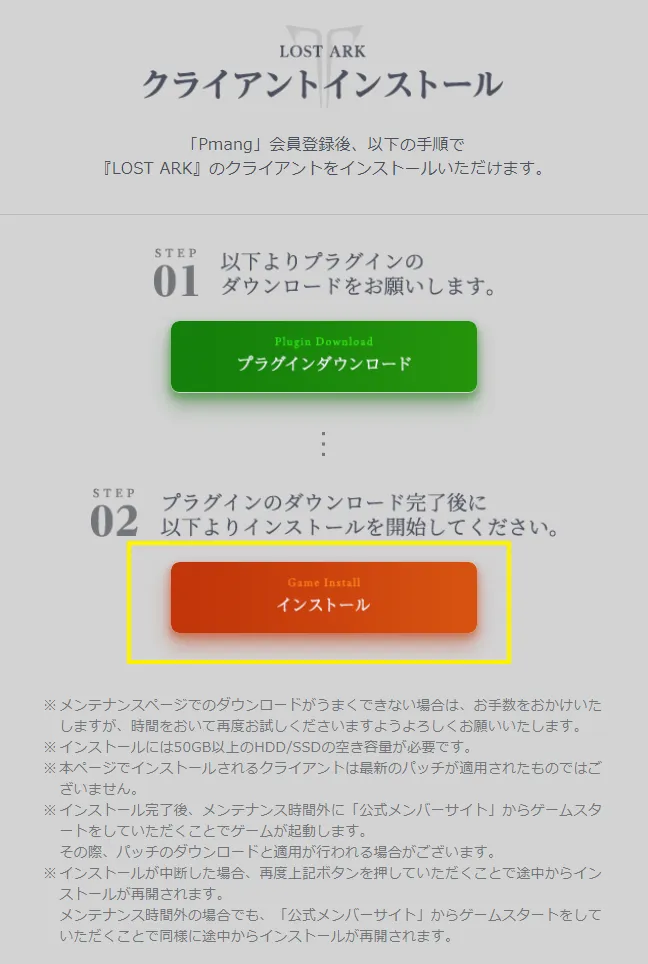
アイテムアイコンに袋のマークがついている 
| 換金専用のアイテム。特に序盤はお金が足りなくなるので売れるものはお金にしていくと良い。 (例)古代の金貨、装備分解後の素材 等 |
アイテムアイコンに紙のマークがついている 
| 冒険の書アイテムです。右クリックで冒険の書に登録できる。遠征隊帰属アイテム 取引不可と取引可能(取引不可と書かれていない)なものがある。 取引不可でないものはフレンドに贈って冒険の書を埋めたり、売買できる。 |
アイテムアイコンに!のマークがついている 
| クエスト開始アイテムです。それは捨てないで!右クリックすると クエストリストに表示されるようになりますから、普通にクエスト達成しよう。 |
位置情報の通知方法 
- 通常マップでの位置共有
- 送り方がちょっと面倒だけど、エリアチャット等で位置情報を共有したい時に使える。
ボスモンスターや旅商人の場所を知らない人は、どこに行っていいのか分からない。
出現情報をエリアチャットで流すのは、とてもありがたいことですが「位置情報」を付けると親切です!
- 送り方がちょっと面倒だけど、エリアチャット等で位置情報を共有したい時に使える。
- Mキーで、ワールドマップを開く。
- リターンキーを1回押して、チャット機能を有効にする。
伝達したい内容を先に入力しておく。例)○○○○ネームド討伐 Ch5(続けて半角スペースを入れておく)
※位置情報にはエリアのチャンネルは共有されないようです。伝文にはCh表記を入れて下さい。 - ワールドマップの左下の 目的地共有 をクリックする。
- カーソルがロケーションマークに変わったら、通知したい場所を SHIFT + 右クリック
(キーボードの右Shiftキーも利用できるようになりました。2022.6.22~) - [エリア名]と角括弧で括られた文字列が さきほどの伝達したい内容の後ろに付いたら
チャット欄を左クリックしてアクティブにしてからリターンキーを押す。
場所を訂正したいときは[エリア名]と角括弧で括られた部分を消して 3.からやり直す - 一般タブで送られたことを確認。
- ガーディアンレイドでの位置共有
- 通常マップよりも遙かに簡単に位置情報が共有できます。
- 地面の何もないところで、左Ctrl + マウス左クリックするだけです。
(クリックではなく長押しするとメニューが出て、マークの選択が可能です。
正直どれでもいいような気がしますが、ピンマークか旗印を選ぶのがいいらしい)
撮ったスクリーンショットはどこにある? 
位置:c:\GameOn\LOST ARK\EFGame\Screenshots
- GameOn フォルダーがどこにあるか探す。(初期設定ではCドライブ)
他のドライブにインストールしている場合は、そのドライブ内を見よう。 - GameOn フォルダーの下にある LOST ARKフォルダーを開く。
- LOST ARKフォルダーの下にある EFGameフォルダーを開く。
- EFGameフォルダーの下にある Screenshotsフォルダーを開く。
![[tip]](https://cdn.wikiwiki.jp/to/w/common/image/face/tip.gif?v=4) ゲームの再インストールやアンインストール時には、このフォルダを別の位置にコピーしましょう。
ゲームの再インストールやアンインストール時には、このフォルダを別の位置にコピーしましょう。
キャラクター作成で保存したデータはどこにある? 
位置:c:\GameOn\LOST ARK\EFGame\Customizing
- GameOn フォルダーがどこにあるか探す。(初期設定ではCドライブ)
他のドライブにインストールしている場合は、そのドライブ内を見よう。 - GameOn フォルダーの下にある LOST ARKフォルダーを開く。
- LOST ARKフォルダーの下にある EFGameフォルダーを開く。
- EFGameフォルダーの下にある Customizingフォルダーを開く。
![[tip]](https://cdn.wikiwiki.jp/to/w/common/image/face/tip.gif?v=4) ゲーム内では1~5と表示されているが、データは0~4と採番されている。
ゲーム内では1~5と表示されているが、データは0~4と採番されている。
- 例) 基本クラス毎に5つデータが保存できる。
- Customizing_Magician_slot0.cus (1番目)
- Customizing_Magician_slot1.cus (2番目)
- Customizing_Magician_slot2.cus (3番目)
- Customizing_Magician_slot3.cus (4番目)
- Customizing_Magician_slot4.cus (5番目)
- 赤字部分が基本クラス Warrior Fighter Magician Hunter Delain となっている。
- アサシンは Delain です。
- 違うクラスにファイル名を変えても、適用できないようになりました。
- 青字部分がゲーム内で左側からの位置を示している。
- このデータを別のフォルダーに保存しておけば、無限にキャラメイクできる。
- ログインアカウントを変えても、同じ場所に上書きされるので注意しよう。
![[tip]](https://cdn.wikiwiki.jp/to/w/common/image/face/tip.gif?v=4) ゲームの再インストールやアンインストール時には、このフォルダを別の位置にコピーしましょう。
ゲームの再インストールやアンインストール時には、このフォルダを別の位置にコピーしましょう。
インストールしたゲームファイルの保存場所 
- インストール時にインストール先を変更しなかった(デフォルト)場合、
C:\GameOn\LOST ARKのフォルダ内にインストールされます。
Windows10のIME(日本語入力)公式ページ 
https://support.microsoft.com/ja-jp/windows/microsoft-日本語-ime-da40471d-6b91-4042-ae8b-713a96476916
Windowsのショートカットキー(マイクロソフト公式) 
Windows キーを使ったショートカットで作業効率をアップ - Microsoft for business
効率化に役立つ! 今すぐ使える Windows 10 ショートカット キー - Microsoft for business
ゲームを即時に終了する 
- マウスで右下のメニューを開いて、終了するのが面倒な方へ
- Alt + F4 で 即終了するというのはいかがでしょうか。
- Alt + F4 で 即終了するというのはいかがでしょうか。
プロローグ中にもらった武器装備が分解できない 
YouTubeのデモ動画が粗い、見にくい 
- YouTubeのデモ動画が見づらいという方は、以下の設定をお試し下さい。
- まず、動画を再生するか選択してから、行います。
⓵歯車アイコンをクリックする→
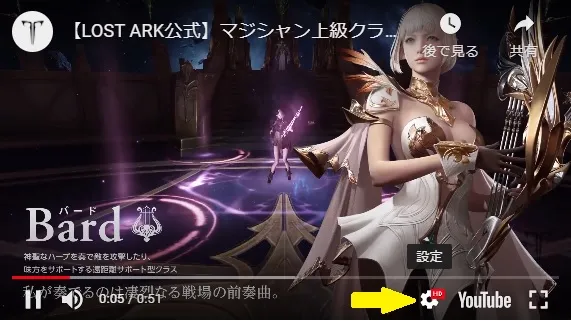 ②画質をクリックする→
②画質をクリックする→
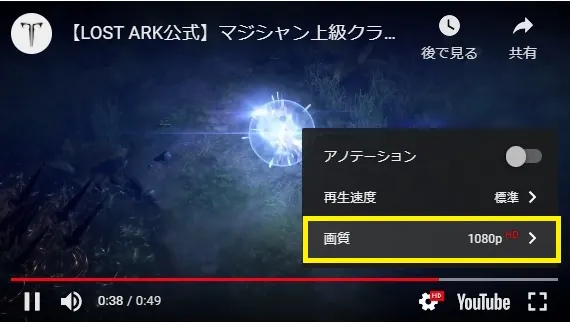 ③1080pを選択、クリックする
③1080pを選択、クリックする
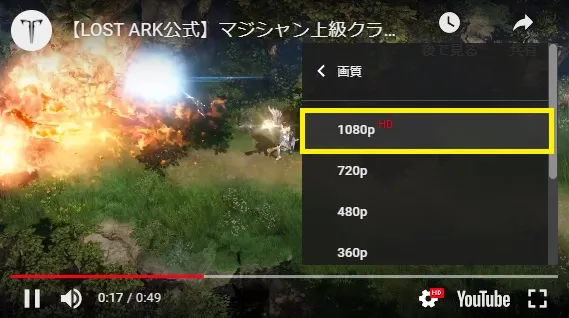
変身アイテムの使い方 
- 変身アイテムは、使い方によってはおもしろく活用できます。
- 所持品内にある変身アイテムを使うと、習得されて 相互作用に登録されます。
- 登録されたアイテムは、 Y キー・コミュ-相互作用(右下メニュー)から
利用可能です。遠征隊内のすべてのキャラクターで有効です。 - 以下は獅子舞の例となります。

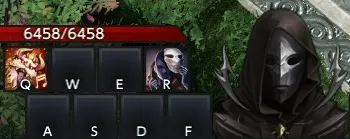

- 変身アイテムは、クリックすると「変身」します。
- 変身状態は、解除しない限り継続します。
- 一部のアイテムは、使用できる場所が制限されることがあります。
- アイテムにより異なりますが
- Q キーを押すと、獅子踊りを始めます。
- R キーを押すと、変身を解除します。
- 基本的に変身状態の時には、画面下部のUIの表示を見て、
ショートカットキーが変化するのを確認しよう。 - 元に戻りました
事前登録・CBT参加者特典の受け取りは? 
- 連絡帳にアイテムコードが記載されています。
- 連絡帳 (ログイン要)
 で運営チームからのお知らせを開き、文中にあるアイテムコードをコピーします。
で運営チームからのお知らせを開き、文中にあるアイテムコードをコピーします。
次に、アイテムモールを開いて、アイテムボックス にある入力欄に貼り付けします。
にある入力欄に貼り付けします。
同じページの下部に受け取れるアイテムの一覧が表示されますので、受取ボタンをクリックして下さい!
この後、ゲームを起動し受け取るキャラクターで非戦闘状態でF4キーを押してショップUIを開きます。
UI右下の商品箱ボタンをクリックすると、商品箱から獲得できます。
豆知識 のコメント 
- 位置情報の通知方法を直しました。左利きなのでゲーム中は右SHIFTしか使わないので。チャット欄に貼り付けできないなぁ・・と悩みましたわ -- 2020-10-04 (日) 20:56:25
- (キーボードの右Shiftキーも利用できるようになりました。2022.6.22~) -- 2022-07-04 (月) 18:05:13
- マップの目的地共有の消し方しらない?教えてほしい -- 2020-10-29 (木) 17:19:59
- 左上の郵便アイコンの隣にベルマークがあります。それをクリックすると位置共有が出てくるので、右側のごみ箱をクリックすると消せます。 -- 2020-11-02 (月) 15:59:01
- 帰属 -- 2022-05-29 (日) 22:13:03
 新規
新規 編集
編集 添付
添付 一覧
一覧 最終更新
最終更新 差分
差分 バックアップ
バックアップ 凍結
凍結 複製
複製 名前変更
名前変更 ヘルプ
ヘルプ